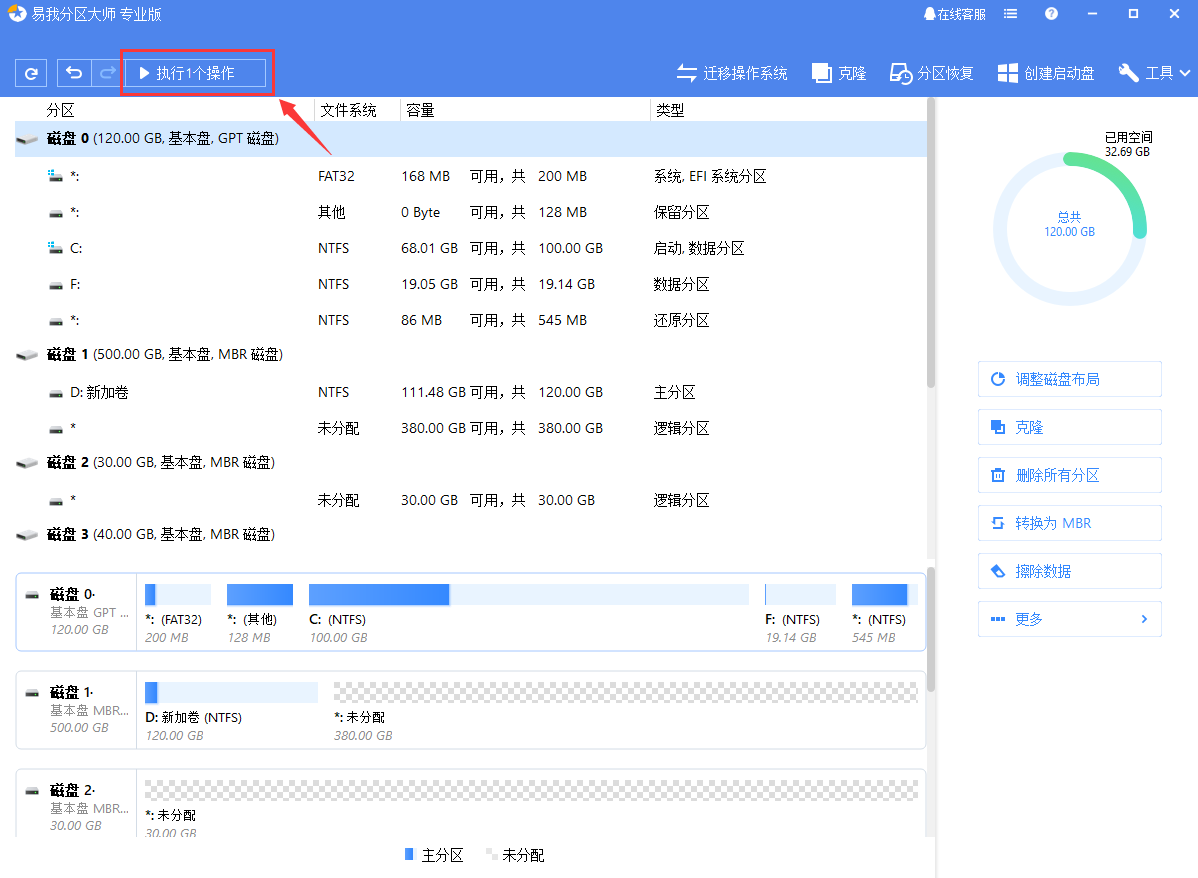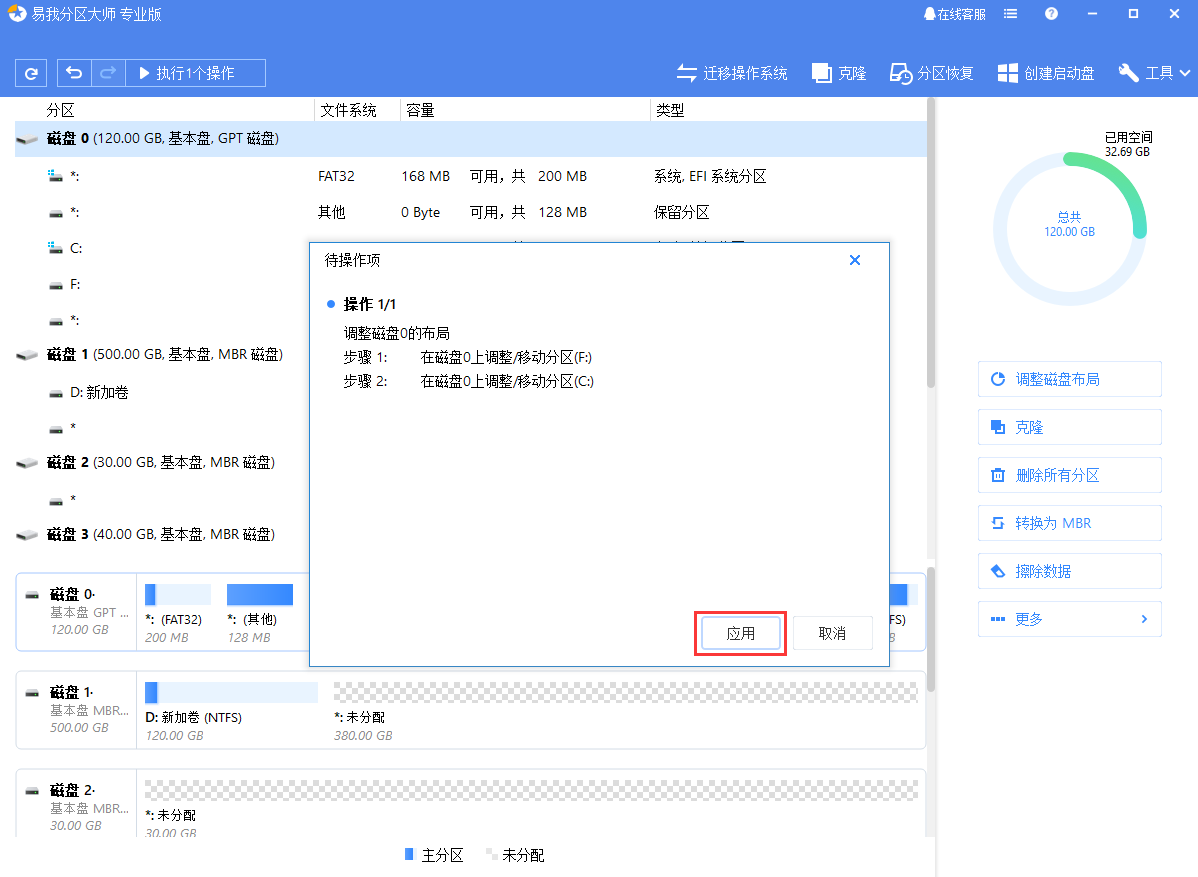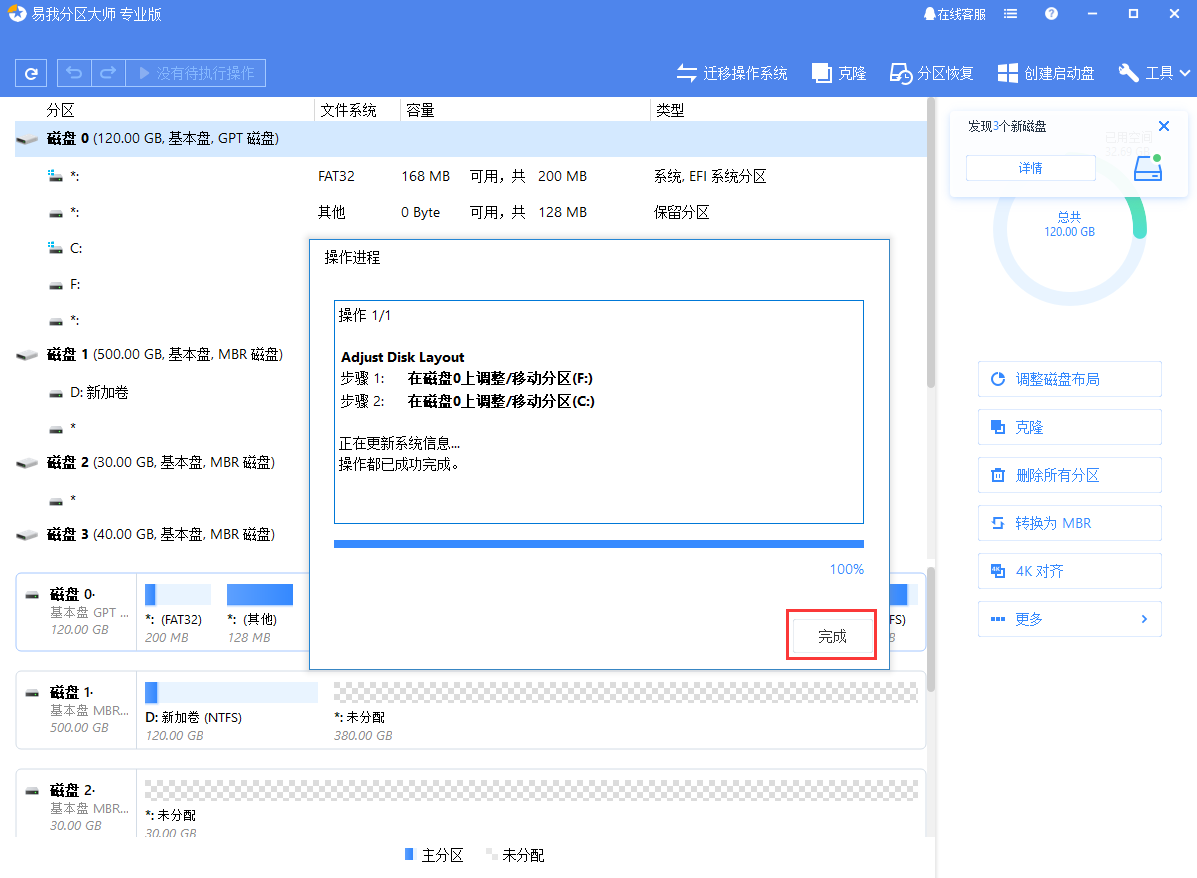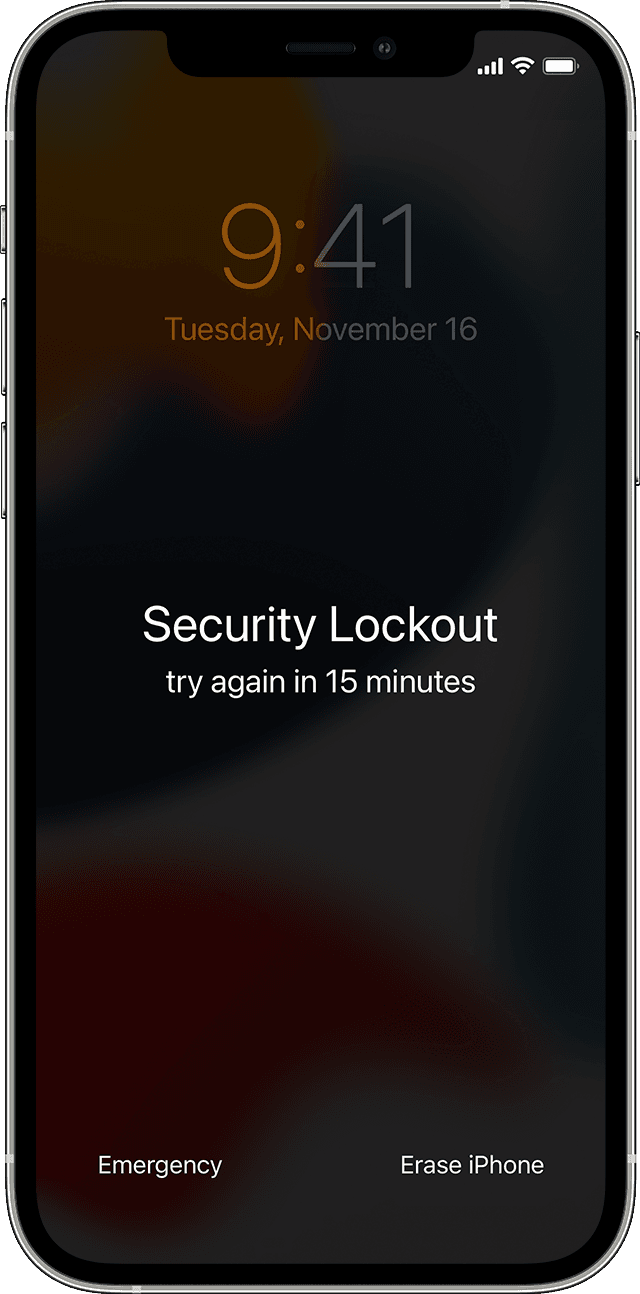硬盘分区软件哪个好?当然是易我分区大师!轻松调整电脑磁盘大小,真正做到无损分区!
一般我们购买的电脑,都是到家安装后,开机即可使用。不过这时候电脑的磁盘分区数目以及大小都是默认的,可能这个设置很多人会觉得不太合理,不是自己想要的,就需要来重新调整分区的大小,通常情况下,有两种方法可以对电脑硬盘来进行调整。
一种是用电脑系统自带的分区管理功能来自行调整硬盘的大小以及数目,不过这种对于新手或电脑小白来讲,一不注意可能就分了个寂寞,还极有可能导致里面的一些数据丢失或损坏。
另一种就是使用专门的分区软件来进行电脑硬盘分区,易我分区大师是一款功能齐全、界面简洁、操作简单的电脑硬盘管理工具,可以支持大容量(最大16TB)的磁盘,支持擦除或格式化分区、创建分区、删除分区、调整/移动分区、合并/分割分区等,能够轻松给您的电脑进行磁盘分区,让您更轻松管理好您的硬盘空间,并且让硬盘得到最合理的利用。
步骤1.选择磁盘。
选中需要调整布局的磁盘,在软件右侧的功能列表中选择“调整磁盘布局”功能。
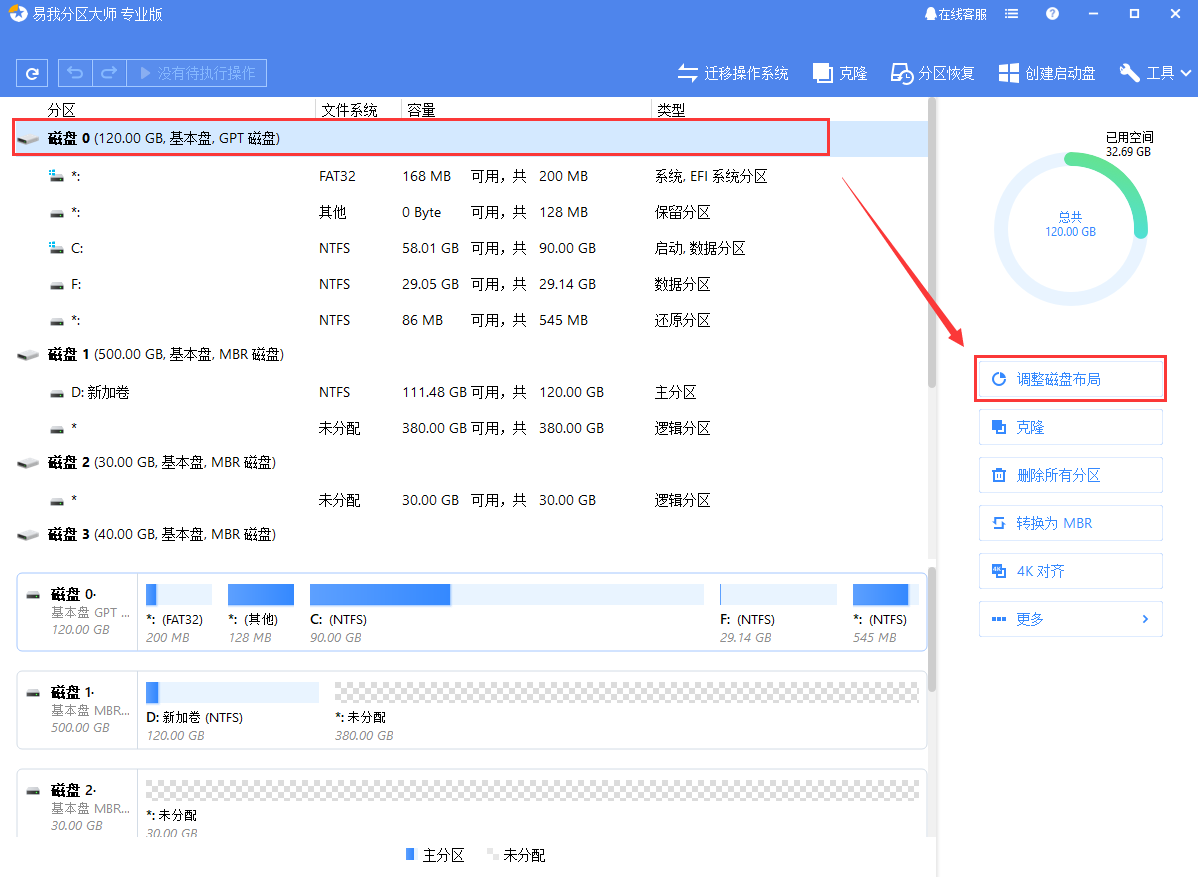
步骤2.调整磁盘布局。
在弹出的窗口中,通过拖拽各个分区左右两侧的黑色小圆点或设置分区大小,调整整个磁盘的布局。调整完毕后,点击“执行”。注意:该操作不会立即执行,而是先被列入待执行操作列表中。
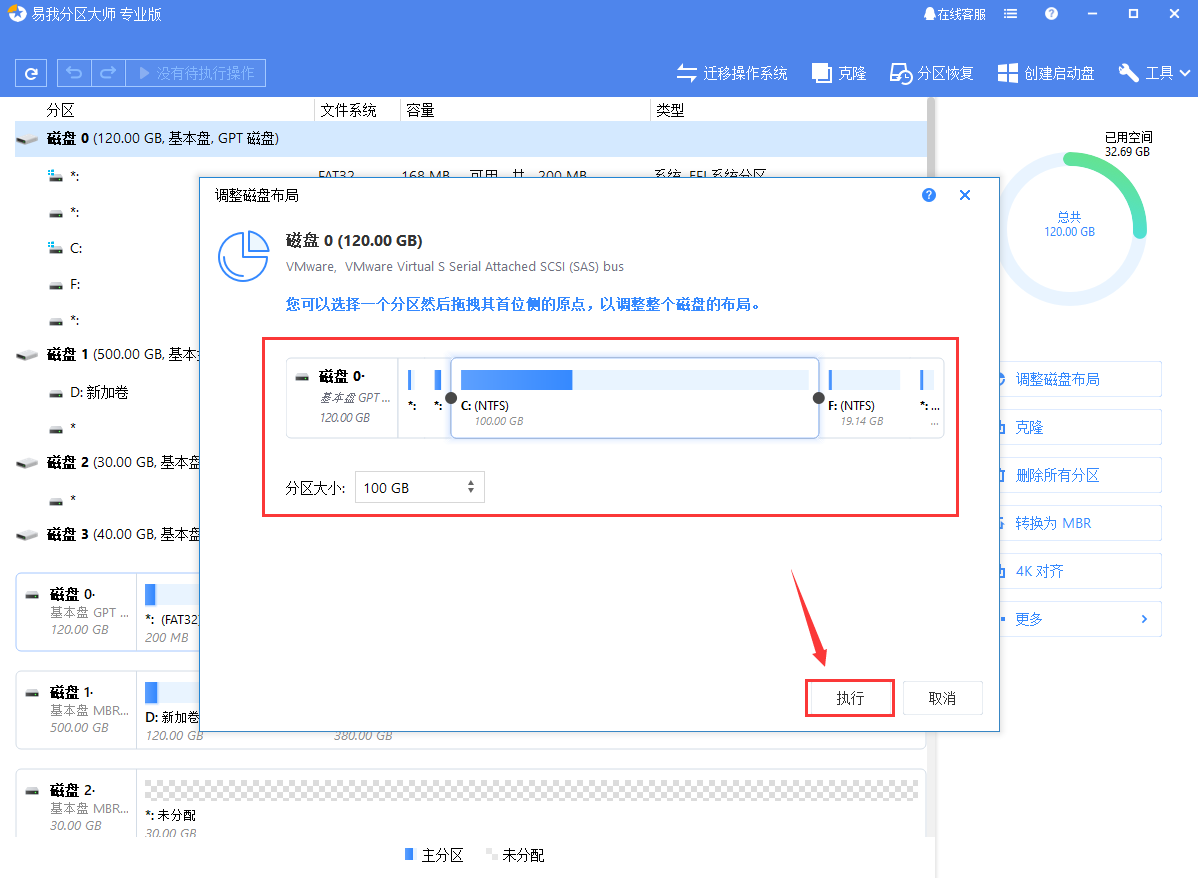
步骤3.执行操作。
确定要执行操作时,点击软件左上角的待执行操作列表,选择“应用”以执行该操作。